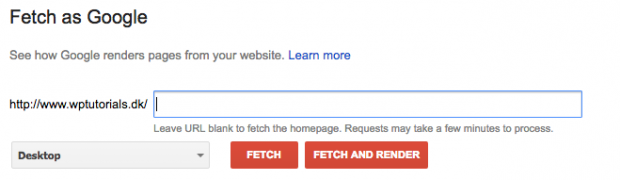Tilknyt hjemmeside til Google Søgekonsol
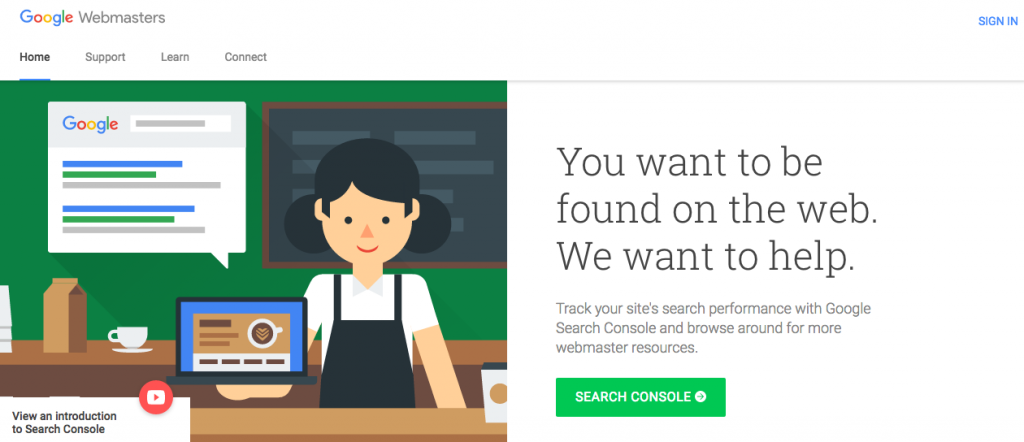
Her er en lille guide til hvordan du kan tilknytte din hjemmeside til Google Søgekonsol, der tidligere hed Google Webmastertools.
Google Søgekonsol er en platform der er lanceret af Google, for at man som hjemmesideejer kan fortælle nogle ting om sin hjemmeside til Google, så den vises bedre i Google søgeresultaterne. Samtidig giver Google her informationer tilbage til ejeren af hjemmesiden, hvad sidens tilstand er. Det er altså her en hjemmeside og Google kommunikerer med hinanden om søgemaskineoptimering. Af samme grund er det nærmest obligatorisk at man tilmelder sin hjemmeside til Google Søgekonsol.
For at tilmelde din hjemmeside til Google Søgekonsol, skal du for det første have en Google profil. Samtidig anbefaler jeg dig at du også anvender Google Analytics på din hjemmeside (se her hvordan), da Google Analytics er en af metoderne du kan anvende til at bekræfte at du ejer hjemmesiden.
Tilmeld dig til Google Søgekonsol
For det første skal du altså tilmelde dig til Google Søgekonsol. Gå derfor først til hjemmesiden her og tryk så på linket “Search konsol”.
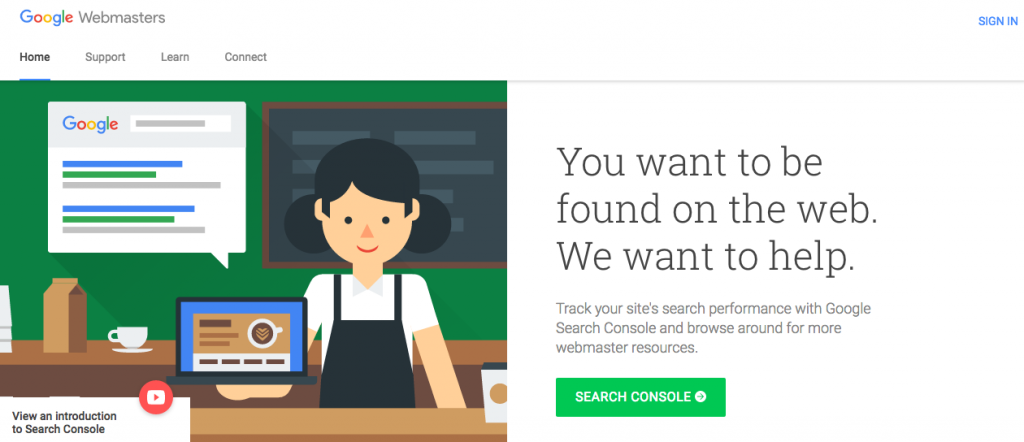
Så får du muligheden for at logge ind på din Google konto. Har du ikke en Google konto, kan du også her oprette en (og så er det da vist på tide).
Tilføj din hjemmeside
Når du kommer ind skal du så tilføje din nye hjemmeside til Google. Tryk på den røde knap “Add property”.

Indtast nu URL-adressen til din hjemmeside og tryk på “Add”.
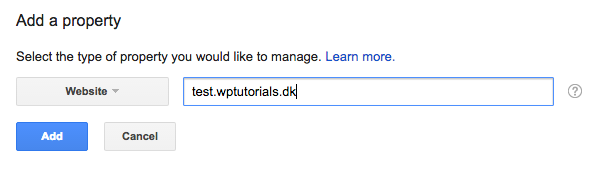
Så skal du dokumentere at du er hjemmesidens ejer. Det kan gøres på flere måder:
- Hvis samme hjemmeside er tilknyttet Google Analytics med samme Google konto, kan du anvende Google Analytics til at bekræfte at du er ejer.
- Du kan uploade en HTML-fil til roden af dit website. Det går Google ind og indexerer og dermed bekræfter du at du er ejer.
- Du kan tilføje et META tag på hjemmesiden.
- Du kan logge ind på din webhosting konto (virker kun for nogle webhosting firmaer).
- Du kan bruge din Google Tag manager konto.
Jeg anbefaler at bruge Google Analytics. Både fordi du i forvejen også bør bruge Google Analytics, fordi det er bare så smart. Men også fordi det er nemt, fordi det allerede findes på hjemmesiden og det bliver ved med at være der.
Det er vigtigt at forstå, at Google løbende går ind og tjekker dokumentationen. Du skal altså løbende dokumentere at du stadig er ejer. Ellers mister du tilknytningen. Igen er det let at have Google Analytics installeret.
Bekræft med Google Analytics ved at vælge den og så tryk på “Verify”. Hvis den ikke står under “Recommend method”, så kig under “Alternate methods”.
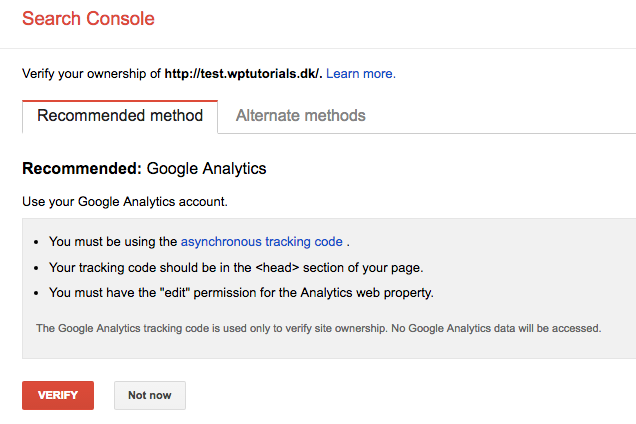
Hvis du har Google Analytics sat op, skulle du nu gerne være bekræftet. Så skulle det gerne se således ud:
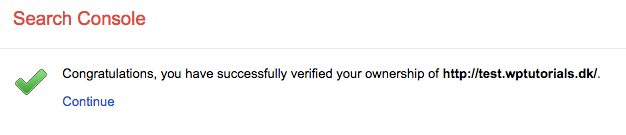
Tryk på Continue for at fortsætte. Så er hjemmesiden sat op.
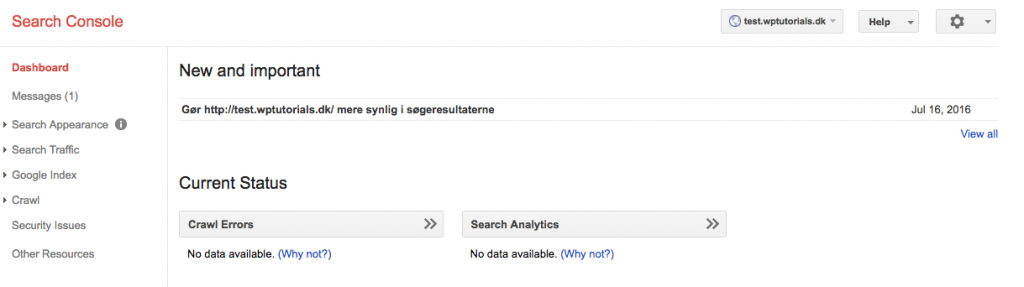
WWW vs. Ikke-WWW
Hvis du har tilføjet hjemmesiden med URL-adressen uden WWW, skal du bagefter gennemføre nøjagtig det samme for URL-adressen med WWW. Omvendt hvis du er startet med WWW, skal du bagefter tilføje uden WWW. Er det et subdomæne skal du kun tilføje det én gang. Men man skal altså tilføje alle versioner af en hjemmeside.
Har du både en WWW-version og en Ikke-WWW-version, skal du nu fortælle Google hvilken version du vil have vist i søgeresultaterne. Dette er MEGET vigtigt, fordi det rent SEO-mæssigt fortæller Google at selvom en person linker uden WWW, så er det altså med WWW der indexeres – eller omvendt. Dette forhindrer duplicate content.
Gå ind på enten WWW-versionen eller ikke-WWW-versionen og tryk på tandhjulet til højre. Tryk herefter på “Site settings”.
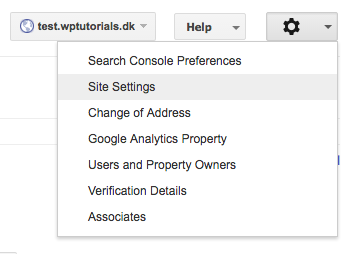
Her skal du sætte det der hedder et “Preferred domain”. Du skal her vælge mellem WWW eller ikke-WWW versionen. Herefter trykker du “Save”. Jeg anbefaler at vælge WWW-versionen i de fleste tilfælde, fordi det er noget mange forbinder med internet og hjemmesider. Men der er ingen SEO-fordel ved at vælge den ene fremfor den anden.
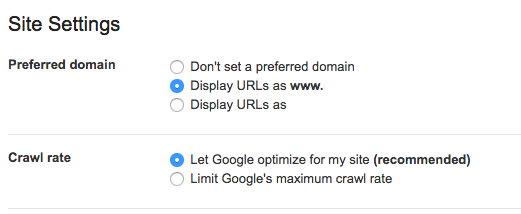
Det var grundopsætningen til Google Søgekonsol. Herefter kan du lave en masse andre indstillinger, som jeg vil komme ind på i andre artikler. Skriv endelig spørgsmål i kommentarer, hvis du har nogle.